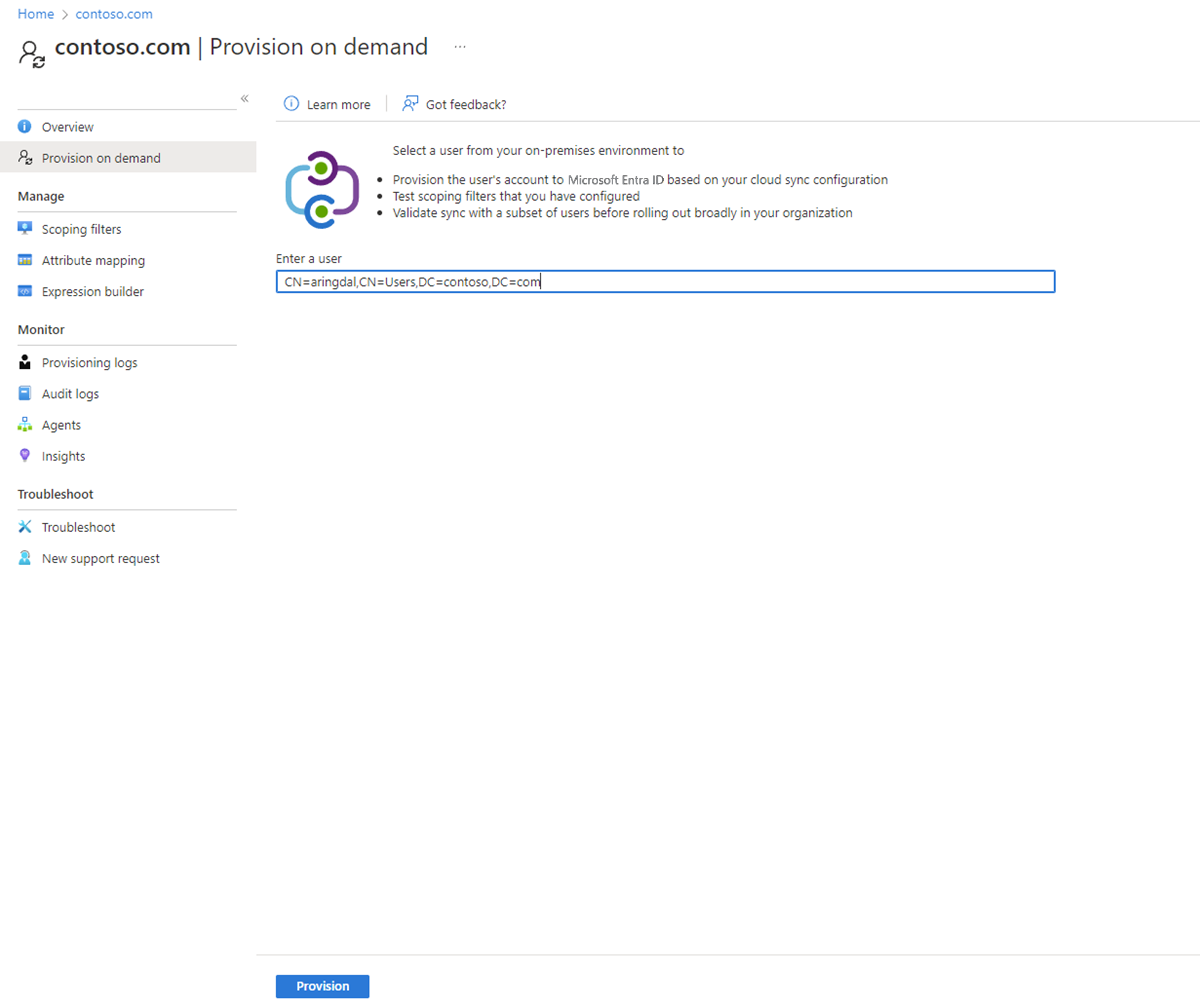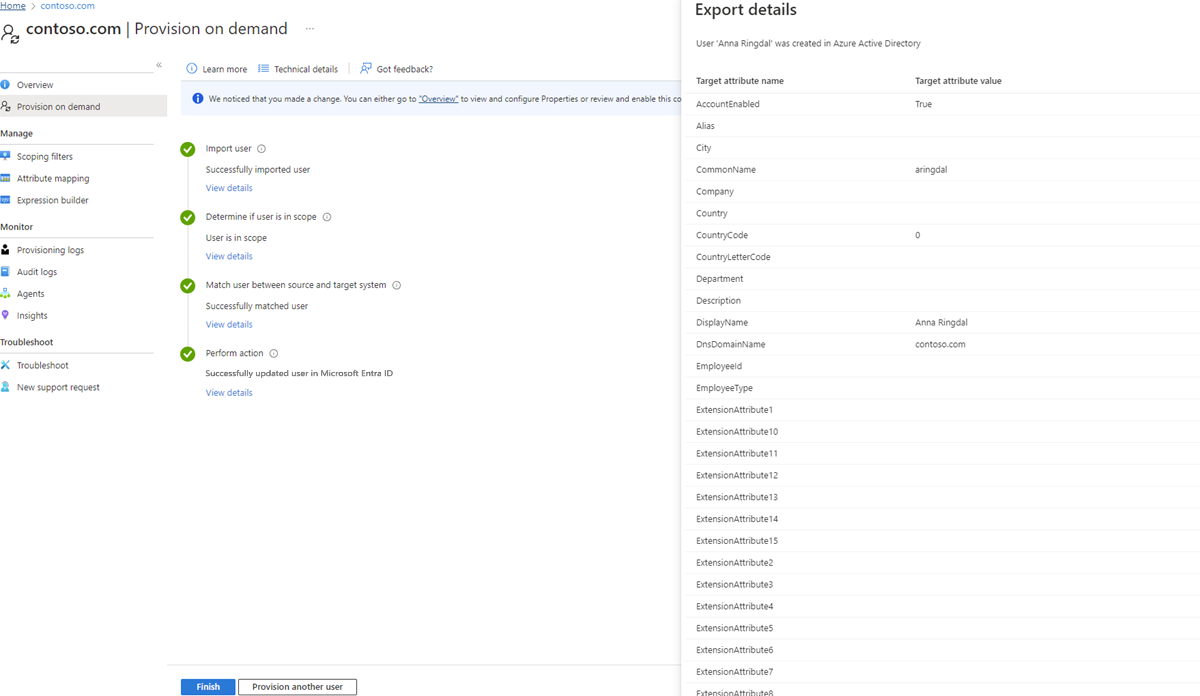On-Demand-Bereitstellung – Active Directory zu Microsoft Entra ID
Sie können mit dem Cloudsynchronisierungsfeature von Microsoft Entra Connect Konfigurationsänderungen testen, indem Sie diese Änderungen auf einzelne Benutzer*innen anwenden. Anhand dieser bedarfsorientierten Bereitstellung können Sie überprüfen, ob die an der Konfiguration vorgenommenen Änderungen ordnungsgemäß angewendet wurden und korrekt mit Microsoft Entra ID synchronisiert werden.
Das folgende Dokument führt Sie durch die On-Demand-Bereitstellung mit Microsoft Entra Cloud Sync für die Bereitstellung von Microsoft Entra ID in Active Directory. Informationen zur Bereitstellung von AD zu Microsoft Entra-ID finden Sie unter On-Demand-Bereitstellung – Microsoft Entra-ID in Active Directory.
Wichtig
Wenn Sie die bedarfsorientierte Bereitstellung verwenden, werden die Bereichsfilter nicht auf den von Ihnen ausgewählten Benutzer angewendet. Sie können die bedarfsorientierte Bereitstellung für Benutzer verwenden, die sich außerhalb der von Ihnen angegebenen Organisationseinheiten befinden.
Weitere Informationen und ein Beispiel finden Sie im folgenden Video.
Validieren eines Benutzers
Führen Sie die folgenden Schritte aus, um die bedarfsorientierte Bereitstellung zu verwenden:
- Melden Sie sich beim Microsoft Entra Admin Center mindestens als Hybridadministrator an.
- Navigieren Sie zu Identität>Hybridverwaltung>Microsoft Entra Connect>Cloudsynchronisierung.
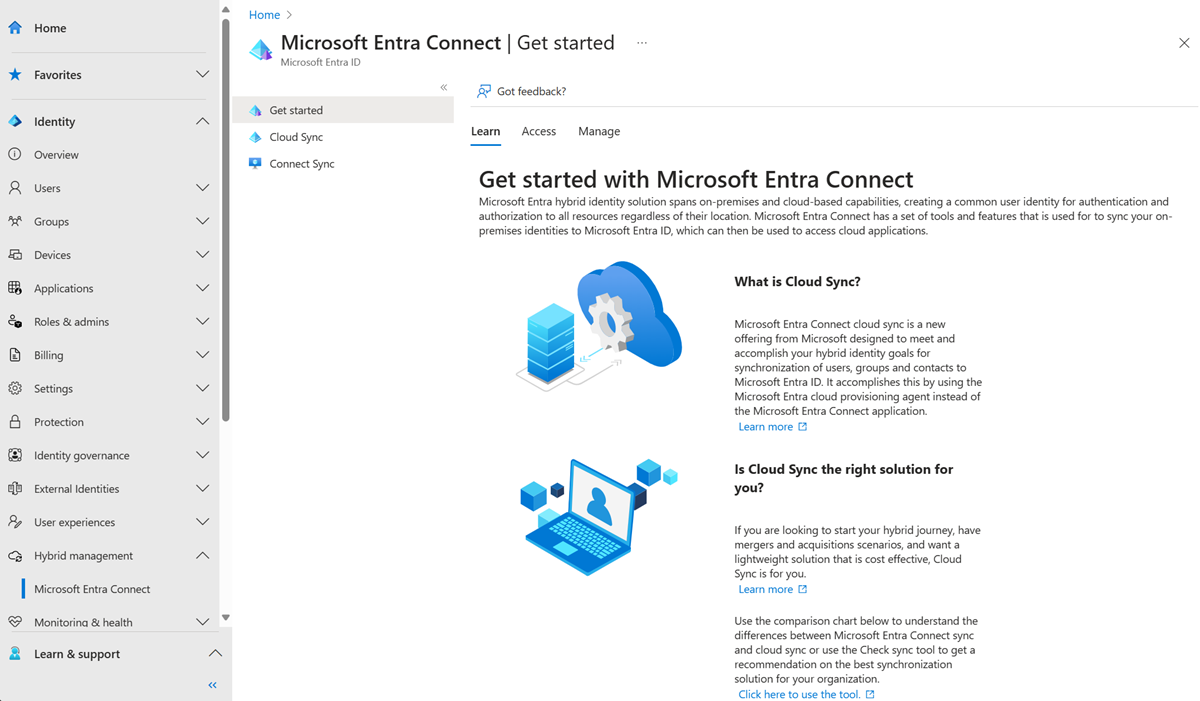
- Wählen Sie unter Konfiguration Ihre Konfiguration aus.
- Wählen Sie auf der linken Seite Bedarfsbasiert bereitstellen aus.
- Geben Sie den Distinguished Name eines Benutzers ein, und klicken Sie auf die Schaltfläche Bereitstellen.
- Nachdem die Bereitstellung abgeschlossen ist, wird für den erfolgreichen Vorgang ein Bildschirm mit vier grünen Häkchen angezeigt. Fehler werden ggf. auf der linken Seite angezeigt.
Abrufen von Details zur Bereitstellung
Nun können Sie anhand der Benutzerinformationen überprüfen, ob die Änderungen, die Sie an der Konfiguration vorgenommen haben, angewendet wurden. Im verbleibenden Teil dieses Artikels werden die einzelnen Abschnitte der Details zu einem erfolgreich synchronisierten Benutzer beschrieben.
Benutzer importieren
Der Abschnitt Benutzer importieren enthält Informationen zu dem Benutzer, der aus Active Directory importiert wurde. Hier sehen Sie die Benutzerin vor der Bereitstellung in Microsoft Entra ID. Wählen Sie den Link Details anzeigen aus, um diese Informationen anzuzeigen.
Mithilfe diesen Informationen können Sie die verschiedenen Attribute sehen, die importiert wurden (und deren Werte). Wenn Sie eine benutzerdefinierte Attributzuordnung erstellt haben, wird der Wert hier angezeigt.
Gültigkeitsbereich des Benutzers ermitteln
Der Abschnitt Gültigkeitsbereich des Benutzers ermitteln enthält Informationen darüber, ob die in Microsoft Entra ID importierte Benutzerin im Gültigkeitsbereich liegt. Wählen Sie den Link Details anzeigen aus, um diese Informationen anzuzeigen.
Mithilfe dieser Informationen können Sie feststellen, ob sich der Benutzer im Gültigkeitsbereich befindet.
Benutzer zwischen Quell- und Zielsystem abgleichen
Der Abschnitt Benutzer zwischen Quell- und Zielsystem abgleichen liefert Informationen darüber, ob die Benutzerin bereits in Microsoft Entra ID vorhanden ist, und ob statt der Bereitstellung einer neuen Benutzerin eine Verknüpfung durchgeführt werden sollte. Wählen Sie den Link Details anzeigen aus, um diese Informationen anzuzeigen.
Anhand dieser Informationen können Sie feststellen, ob eine Entsprechung gefunden wurde oder ob ein neuer Benutzer erstellt wird.
In den entsprechenden Details wird eine Meldung mit einem der drei folgenden Vorgänge angezeigt:
- Erstellen: Erstellt eine*n Benutzer*in in Microsoft Entra ID.
- Aktualisieren: Ein Benutzer wird basierend auf einer an der Konfiguration vorgenommenen Änderung aktualisiert.
- Löschen: Löscht eine*n Benutzer*in aus Microsoft Entra ID.
Die genaue Meldung hängt vom Typ des ausgeführten Vorgangs ab.
Aktion ausführen
Der Abschnitt Aktion ausführen stellt Informationen zu den Benutzer*innen bereit, die nach Anwendung der Konfiguration in Microsoft Entra ID bereitgestellt oder exportiert wurden. Hier sehen Sie die Benutzerin nach der Bereitstellung in Microsoft Entra ID. Wählen Sie den Link Details anzeigen aus, um diese Informationen anzuzeigen.
Anhand dieser Informationen können Sie die Werte der Attribute ermitteln, nachdem die Konfiguration angewendet wurde. Entsprechen sie den importierten Werten, oder weichen sie ab? Wurde die Konfiguration erfolgreich angewendet?
Mithilfe dieses Prozesses können Sie die Attributtransformation über die Cloud zum Microsoft Entra-Mandanten nachverfolgen.